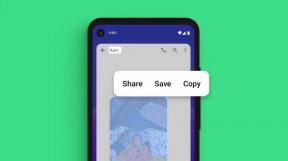Cómo hacer una copia de seguridad y restaurar los datos IMEI / NVRAM en un dispositivo Android con chipset Mediatek
Consejos Y Trucos De Android / / August 05, 2021
Muy bien, tienes un dispositivo Android que tiene un chip Mediatek en su interior. Parece que no eres alguien que usa su dispositivo Android para tareas básicas, todos son inteligentes y siempre están dispuestos a personalizar su dispositivo de acuerdo con sus necesidades y preferencias. Debe estar bastante familiarizado con el enraizamiento, flashear ROM, Modding, Patching y hay posibilidades de que en algún momento se haya equivocado con su dispositivo Android.

Bueno, uno de los problemas más comunes que enfrentan los usuarios después de instalar una ROM personalizada o actualizar el firmware es el IMEI NULO o no válido. Recibimos muchas solicitudes de ustedes sobre esto. Así que aquí está GetDroidTips con una publicación sobre Cómo hacer una copia de seguridad y restaurar datos IMEI / NVRAM en un dispositivo Android con chipset Mediatek. Así que sin más, lo hacemos, saltemos directamente.
Esto es compatible con el procesador MediaTek con MT65XX, MT67XX y más.
Tabla de contenido
-
1 Cómo hacer una copia de seguridad y restaurar datos IMEI / NVRAM en un dispositivo Android con chipset Mediatek
- 1.1 Método 1: uso de la herramienta SP Flash
- 1.2 Método 2: uso de ADB Fastboot
- 1.3 Método 3: uso de la herramienta MTK Droid
Cómo hacer una copia de seguridad y restaurar datos IMEI / NVRAM en un dispositivo Android con chipset Mediatek
Aquí hay 3 métodos que ustedes pueden usar para hacer una copia de seguridad y restaurar datos IMEI / NVRAM en el dispositivo Android Mediatek Chipset. Dicho esto, echemos un vistazo a nuestro primer método, ¿deberíamos?
Método 1: uso de la herramienta SP Flash
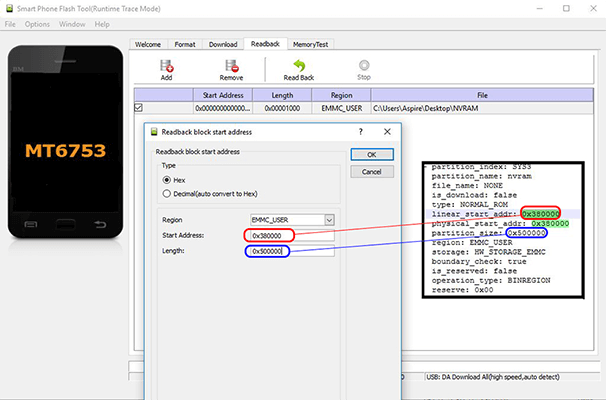
Ahora, para hacer una copia de seguridad y restaurar los datos IMEI / NVRAM en el dispositivo Android con chipset Mediatek utilizando este método, debe seguir estos pasos cuidadosamente:
Nota: También necesita el archivo de dispersión para su dispositivo. Puede obtener un archivo de dispersión del paquete de firmware o puede crearlo usando MTK Droid Tools.
- En primer lugar, debe tener la herramienta SP Flash en su PC con Windows. Si no tiene una herramienta SP Flash, puede echar un vistazo a nuestra publicación en Descargue SP Flash Tool (SmartPhone Flash Tool) para dispositivo MediaTek
- Ahora, asegúrese de tener los controladores para su dispositivo Android instalados en su PC.
Cómo hacer una copia de seguridad de los datos IMEI / NVRAM usando la herramienta SP Flash
- Abra su archivo de dispersión y busque NVRAM.
- Ahora, anote los valores de "physical_start_addr:" y el "partition_size:"
- Ejecute la herramienta SP Flash en su PC.
- Seleccione el archivo Scatter para su dispositivo y haga clic en Lee atrás.
- Ahora, haga clic en Añadir y haga doble clic en el archivo creado.
- Aquí, elija cualquier carpeta donde desee tener su archivo de respaldo y haga clic en salvar.
- Ahora, ingrese los valores "Physical_start_addr:" anotados anteriormente y "Partition_size:" en el Dirección de inicio y el Longitud campos de texto respectivamente.
- Haga clic en Okay y luego haga clic en el Lee atrás.
- Ahora, conecte su dispositivo Android a su PC mediante un cable USB.
- Espere a que se complete el proceso de lectura.
- Una vez que se haya completado el proceso, obtendrá el archivo de respaldo, NVRAM.img en la carpeta seleccionada.
- ¡Eso es!
Cómo restaurar datos IMEI / NVRAM usando SP Flash Tool
- Abra su archivo de dispersión y busque NVRAM.
- Cambiar el nombre del archivo de ninguna a NVRAM.img y is_download: a partir de Falso a Cierto.
- Ejecute la herramienta SP Flash en su PC.
- Seleccione el archivo Scatter para su dispositivo.
- Aquí, seleccione solo el NVRAM.img expediente.
- Ahora, apague su dispositivo Android y conéctelo a su PC mediante un cable USB.
- Haga clic en el Descargar botón.
- Una vez que se completa el proceso de actualización, desconecte su dispositivo Android y vuelva a encenderlo.
- ¡Eso es! Ha restaurado con éxito su copia de seguridad de IMEI / NVRAM.
Ahora, echemos un vistazo a nuestro próximo método para hacer una copia de seguridad y restaurar datos de IMEI / NVRAM en un dispositivo Android con chipset Mediatek, ¿deberíamos?
Artículos Relacionados:
- Descargue SP Flash Tool (SmartPhone Flash Tool) para dispositivo MediaTek
- Cómo flashear TWRP Recovery en cualquier teléfono inteligente MediaTek usando la herramienta SP Flash
- Guía completa: descargue e instale los controladores VCOM USB MediaTek MT65xx
- Descargar la herramienta MTK Droid [Última versión disponible]
- Cómo desbloquear el cargador de arranque en cualquier dispositivo Mediatek
- ¡Cómo transferir TWRP para dispositivos MediaTek de 64 bits MT67XX!
Método 2: uso de ADB Fastboot

Ahora, para hacer una copia de seguridad y restaurar los datos IMEI / NVRAM en el dispositivo Android con chipset Mediatek utilizando este método, debe seguir estos pasos cuidadosamente:
Nota: Debe tener ADB Fastboot instalado en su dispositivo, puede seguir nuestra guía en Cómo instalar ADB y Fastboot en Windows.
- En primer lugar, conecte su dispositivo Android a su PC mediante un cable USB.
- Ahora, en su PC, abra la ventana del símbolo del sistema presionando Win + R clave y entrando cmd.
- Asegúrate de tener el Depuración de USB habilitado en su dispositivo. Puede habilitarlo simplemente yendo a su Configuraciones >> Acerca del teléfono >> toca el número de compilación 7 veces. Ahora regrese a la Configuración y toque Opciones de desarrollador y habilitar Depuración de USB.
Cómo hacer una copia de seguridad de los datos IMEI / NVRAM usando ADB Fastboot
- Ingrese el siguiente comando en la ventana del símbolo del sistema para hacer una copia de seguridad de IMEI / NVRAM.
md c: \ nvbackup \ taskkill / f / im ADB.exe. ADB.exe shell su -c "dd if = / dev / nvram of = / data / local / tmp / nvram.img bs = 5242880c count = 1? ADB shell su -c "chmod 0777 /data/local/tmp/nvram.img" ADB.exe extrae /data/local/tmp/nvram.img c: \ nvbackup \ nvram.img
- Ahora abre tu Explorador de archivos y navegar a C: - nvbackup - y deberías encontrar el NVRAM.img archivar aquí. Esta es la copia de seguridad de su IMEI / NVRAM.
Cómo restaurar datos IMEI / NVRAM usando ADB Fastboot
- Ingrese el siguiente comando en la ventana del símbolo del sistema para restaurar IMEI / NVRAM.
taskkill / f / im ADB.exe. ADB.exe empuja c: \ nvbackup \ nvram.img /data/local/tmp/nvram.img. ADB.exe shell su -c “dd if = / data / local / tmp / nvram.img of = / dev / nvram bs = 5242880c count = 1? Reinicio de ADB
- Eso es todo, ahora su dispositivo Android se reiniciará por sí solo. Ha restaurado con éxito la copia de seguridad de IMEI / NVRAM en su dispositivo Android.
Ahora, echemos un vistazo a nuestro último método para hacer una copia de seguridad y restaurar datos de IMEI / NVRAM en un dispositivo Android con chipset Mediatek, ¿deberíamos?
Método 3: uso de la herramienta MTK Droid

Ahora, para hacer una copia de seguridad y restaurar los datos IMEI / NVRAM en el dispositivo Android con chipset Mediatek utilizando este método, debe seguir estos pasos cuidadosamente:
- En primer lugar, descargue e instale la última versión de MTK Droid Tools en su PC con Windows. Puedes consultar nuestra publicación en Descargar la herramienta MTK Droid [Última versión disponible]
- Ahora, asegúrese de tener los controladores para su dispositivo Android instalados en su PC.
Cómo hacer una copia de seguridad de los datos IMEI / NVRAM usando la herramienta MTK Droid
- Ejecutar el MTKdroidTools.exe archivo en su PC con Windows.
- Asegúrate de tener el Depuración de USB habilitado en su dispositivo. Puede habilitarlo simplemente yendo a su Configuraciones >> Acerca del teléfono >> toca el número de compilación 7 veces. Ahora regrese a la Configuración y toque Opciones de desarrollador y habilitar Depuración de USB.
- Ahora, conecte su dispositivo Android a su PC con Windows mediante un cable USB.
- En la herramienta MTK Droid, haga clic en Raíz para dar acceso al shell ADB.
- Ahora, haga clic en el IMEI / NVRAM botón.
- Aquí, haga clic en el Apoyo para hacer una copia de seguridad del IMEI / NVRAM de su dispositivo.
- ¡Eso es! Su archivo de respaldo se almacenaría dentro del IMEI / NVRAM carpeta debajo de la Herramienta MTK Droid carpeta.
Cómo restaurar datos IMEI / NVRAM usando MTK Droid Tool
- En la herramienta MTK Droid, haga clic en Raíz para dar acceso al shell ADB.
- Ahora, haga clic en el IMEI / NVRAM botón.
- Aquí, haga clic en el Restaurar para restaurar el IMEI / NVRAM de su dispositivo.
- Ahora, seleccione los archivos ".bin" y ".tar" dentro del IMEI / NVRAM carpeta.
- ¡Eso es! Ha restaurado con éxito la copia de seguridad de IMEI / NVRAM en su dispositivo Android.
Así que eso es, chicos, esta fue nuestra opinión Cómo hacer una copia de seguridad y restaurar datos IMEI / NVRAM en un dispositivo Android con chipset Mediatek. Esperamos que esta guía le haya resultado útil. Por si acaso, si se ha quedado atascado en algún lugar entre los pasos o tiene alguna pregunta relacionada con el tema, no dude en dejarlas en la sección de comentarios a continuación.
Hola, soy Abhinav Jain, un desarrollador web, diseñador, comercializador digital y entusiasta de la tecnología de 19 años de Nueva Delhi, India. Soy un estudiante de aplicaciones informáticas que también soy autónomo y estoy trabajando en algunos sitios web impresionantes.